また、「盗難保護」には、「オフラインデバイスロック」という機能も含まれている。これは、電波が届かなくなったようなときに、すぐに画面をロックするためのものだ。SIMカードを抜かれてしまい、ネットワーク越しに端末にアクセスできなくなったようなときのために設定しておくといい。さらに、「盗難保護」の一環として、リモートロックという機能も加わっている。
併用すればいざというとき安心
こちらは、端末が盗難にあった場合、電話番号の情報と簡単なセキュリティの質問に答えるだけで、遠隔からそれをロックできるという機能。盗難時には、ほかのスマホやパソコンで専用サイト「Googleデバイスを探す」にアクセスして、電話番号を入力してから、ロックを行う。「デバイスを探す」がオンになっており、データ通信がつながっている必要はあるが、自らの手で設定できるので、上記の「盗難保護」と併用すれば安心だ。
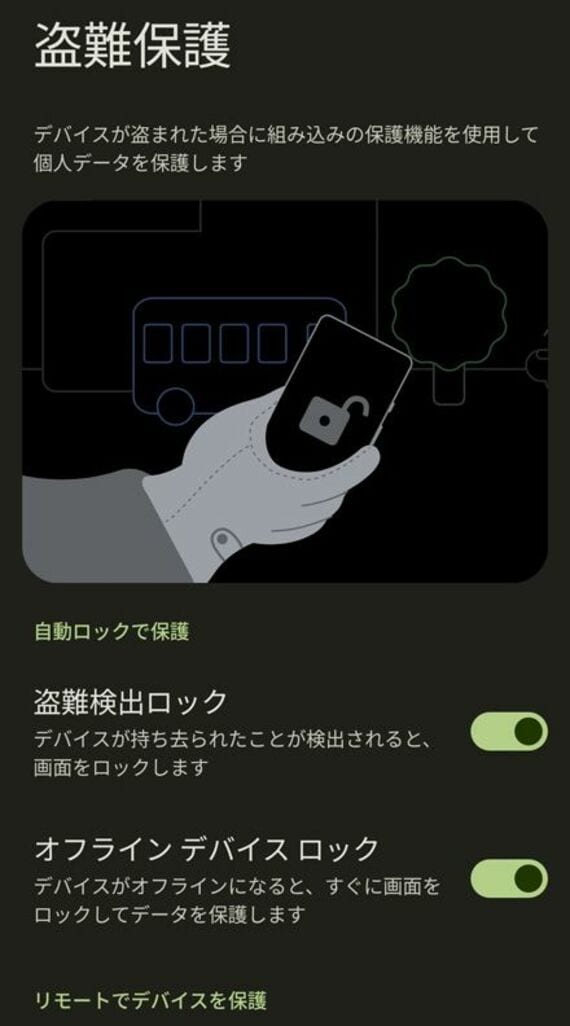
これらの「盗難保護」は、次の方法で設定することができる。まず、「設定」メニューから、「セキュリティとプライバシー」を選択。次の画面では、「デバイスのロック解除」をタップする。この中に「盗難保護」というメニューがあるので選択。「盗難検出ロック」「オフラインデバイスロック」のボタンをオンにして、それぞれ有効にする。
同じ画面で「リモートロック」をタップし、次の画面でボタンをオンにするとリモートロックも有効にできる。電話番号は自動的に認識された。ほかにも、10月のPixel Dropでは以前本連載で紹介した、「プライベートスペース」という機能も利用できるようになった。これは、特定のアプリを隠しておけて、かつLINEなどを2アカウント運用できる便利な機能だ。このように、PixelシリーズにはPixel Dropによって次々と新機能が加わっている。買ったあとから魅力が高まっていくため、Pixelユーザーはもちろん、これからPixelの購入をしたいと考えている人も、定期的に情報をチェックしておくようにしたい。

記事をマイページに保存
できます。
無料会員登録はこちら
ログインはこちら
印刷ページの表示はログインが必要です。
無料会員登録はこちら
ログインはこちら































無料会員登録はこちら
ログインはこちら